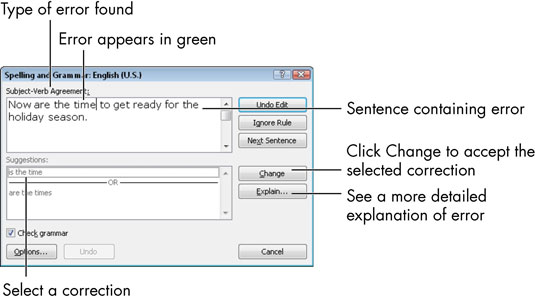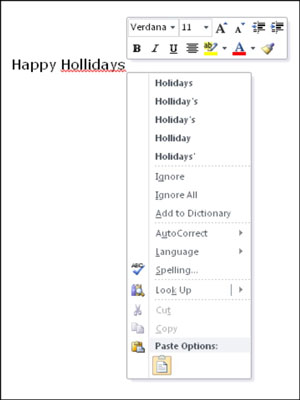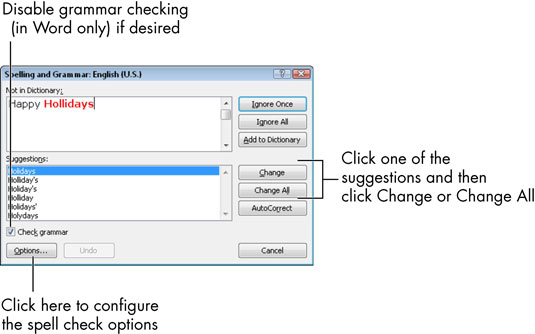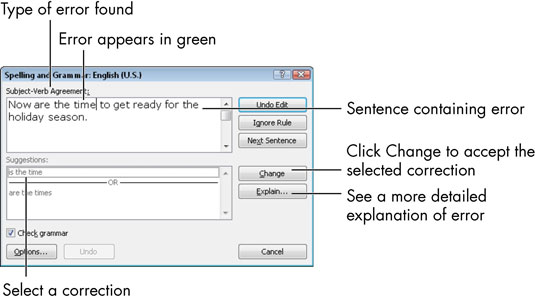Ako niste izvrstan pravopis, imate sreće. Sve aplikacije Microsoft Officea dijele zajedničku značajku provjere pravopisa. Osim provjere pravopisa, možete provjeriti i svoju gramatiku. Kada vidite crvene ili zelene valovite podcrte, znate da nešto nije u redu s vašim pravopisom ili gramatikom!
Provjera vašeg pravopisa u Office 2010
Značajka provjere pravopisa govori vam koje riječi se ne pojavljuju u njegovom rječniku. Dok radite u aplikaciji, vaše se riječi uspoređuju s rječnikom, a sve što se ne pojavljuje u rječniku označeno je crvenom valovitom podcrtanom linijom.
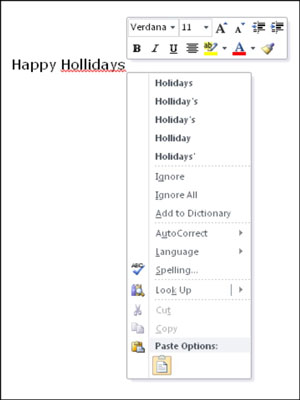
Desnom tipkom miša kliknite bilo koju crveno podvučenu riječ da biste vidjeli izbornik izbora. Iz ovog izbornika možete
-
Kliknite na jedan od prijedloga i Word će odmah promijeniti riječ.
-
Kliknite Zanemari da biste ovu instancu označili samo kao u redu, a Word ne radi ništa.
-
Kliknite Zanemari sve da označite sve primjere riječi kao u redu samo u ovom dokumentu.
-
Kliknite Dodaj u rječnik da biste dodali ovu riječ tako da više nikada ne bude označena kao pogrešno napisana na vašem računalu, ni u jednom dokumentu.
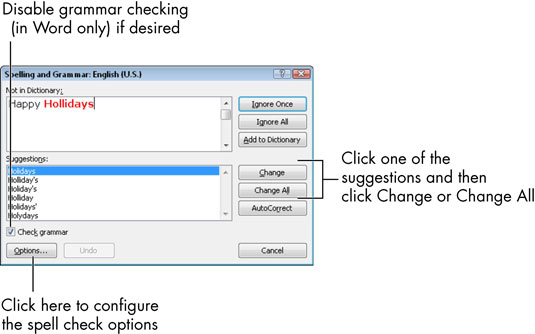
-
Dodaj u rječnik je korisno kada često pišete riječ koju rječnik ne prepoznaje, poput neobičnog prezimena ili imena tvrtke čije je ime namjerno pogrešno napisano, poput Kool Kottagea. Dodavanje riječi u rječnik pomaže vam da je ispravno shvatite i smanjuje neugodnost odobravanja svaki put kada se pojavi.
-
Pokažite na AutoCorrect; na izborniku koji se otvori, kliknite jedan od prijedloga kako biste ubuduće ispravljali ovu pravopisnu pogrešku s odabranim prijedlogom, bez pitanja.
-
Pokažite na jezik; u izborniku koji se otvori, kliknite drugi jezik da biste ovu riječ označili kao na stranom jeziku kako biste je provjerili drugim rječnikom (onim za taj jezik).
Ovu provjeru ne možete učiniti osim ako nemate instalirane rječnike stranih jezika.
-
Kliknite Pravopis da biste otvorili potpunu provjeru pravopisa, koja je malo pokrivena.
-
Kliknite Potraži za traženje riječi u mrežnom referentnom izvoru.
Ako ne biste radije provjeravali pravopis tako što ćete pregledavati svoj rad, tražeći crvene podcrtane crte, a zatim desnom tipkom miša kliknuti svaki od njih kada ga pronađete, umjesto toga idite na punu značajku Provjere pravopisa. Traži od vas da odaberete sličan skup opcija, ali vas automatski premješta s jedne potencijalne pogreške na drugu tako da ne morate tražiti podcrtane.
Jedna razlika kada koristite potpunu provjeru pravopisa je u tome što je dostupna naredba Promijeni sve. Omogućuje vam da promijenite sve instance pravopisne pogreške odjednom u dokumentu. Ali budite oprezni, jer možete slučajno napraviti neke promjene koje niste namjeravali.
Da biste započeli provjeru pravopisa, odaberite Pregled→Pravopis (u Excelu ili PowerPointu) ili Pregled→Pravopis i gramatika (u Wordu).
Provjera gramatike
Word također ima ugrađenu provjeru gramatike uz provjeru pravopisa. Gramatičke pogreške pojavljuju se sa zelenom valovitom podcrtanom linijom i možete ih provjeriti na licu mjesta baš kao i kod pravopisa. S njima možete raditi i iz dijaloškog okvira Pravopis i gramatika. Gumb Ignore Rule potiskuje daljnju provjeru gramatičkog pravila koje je pokvareno u obavijesti koja se pojavi; gumb Objasni iskače objašnjenje gramatičkog pravila koje se primjenjuje.